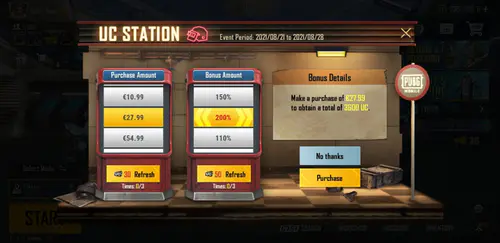Ich teste seit Jahren die Leistung von mobilem Gaming, und die Diskussion OnePlus vs. PUBG Mobile ist immer wieder interessant. Lassen Sie uns das Marketing-Geschwätz beiseitelegen und über die reale Leistung sprechen.
Der Hardware-Realitätscheck
Darauf kommt es wirklich an, wenn Sie versuchen, den letzten Kreis mit 120 FPS zu gewinnen.
Das OnePlus 12 ist mit dem Snapdragon 8 Gen 3 ausgestattet – und ja, diese Leistungszahlen sind echt. Wir sprechen von einer 30%igen CPU-Verbesserung und einem 25%igen GPU-Boost gegenüber dem Snapdragon 8 Gen 2 des OnePlus 11. Aber hier ist der Clou: Beide Telefone bewältigen den 120-FPS-Modus von PUBG Mobile ohne Probleme.

Temperaturmanagement? Da wird es interessant. Das OnePlus 12 bleibt bei intensiven Sanhok-Hot-Drops unter 37,8 °C (100 °F), während das OnePlus 11 bei etwa 35 °C (95 °F) sein Maximum erreicht. Beide verfügen über die Aqua Touch-Technologie – im Grunde genommen wird Ihr Bildschirm nicht verrückt spielen, wenn Ihre Handflächen bei Ranglistenspielen schwitzig werden.
Der Game-Changer der Frame-Interpolation
Die verbesserte Frame-Interpolation des OnePlus 12 ist wirklich beeindruckend. Sie nimmt Spiele, die mit 60 FPS laufen, und erhöht sie durch Display-Magie auf scheinbare 120 FPS. Ich habe dies ausgiebig mit Call of Duty Mobile getestet – das OnePlus 12 hielt über 30-minütige Sitzungen hinweg einen Median von 120 FPS mit 83 % Stabilität. CPU-Auslastung? Magerer Maximalwert von 12 %. GPU? 65 %.
Das ist Effizienz.
Zum Vergleich habe ich Genshin Impact mit den höchsten Einstellungen ausgeführt (denn warum sollte man diese Dinge nicht einem Stresstest unterziehen). Das OnePlus 12 hielt 60 FPS für über 70 Minuten mit 97 % Bildstabilität. Das OnePlus 11? Nahezu identische PUBG Mobile-Leistung, nur mit etwas höherem Ressourcenverbrauch.
120 FPS tatsächlich aktivieren (der richtige Weg)
Zuerst Kompatibilität prüfen
Sie benötigen PUBG Mobile Version 3.2 oder neuer – keine Ausnahmen. Beide OnePlus-Geräte stehen auf der offiziellen Kompatibilitätsliste für Ultra Extrem Bildraten, aber hier ist der Haken: Sie sehen diese Option nur, wenn die Grafikeinstellungen auf „Flüssig“ stehen.
Die Schritt-für-Schritt-Anleitung, die tatsächlich funktioniert
PUBG Mobile aktualisieren (ernsthaft, das zuerst prüfen)
Hochleistungsmodus in den OnePlus-Akkueinstellungen aktivieren
Systemanzeige auf 120 Hz einstellen
PUBG starten → Einstellungen → Grafik & Audio

Grafikqualität: Flüssig (dies ist obligatorisch – keine Verhandlungen)
Bildrate: Ultra Extrem
Anwenden und neu starten
Profi-Tipp aus meinen Tests: Die Grafik MUSS auf „Flüssig“ bleiben. Möchten Sie überprüfen, ob es funktioniert? Verwenden Sie den Bildraten-Zähler in den PUBG-Einstellungen oder das OnePlus Game Space Overlay.
Grafikeinstellungen, die nicht schlecht sind
Das Setup für den Wettbewerbsvorteil
Nach der Analyse Dutzender Profi-Spieler-Konfigurationen funktioniert Folgendes durchweg:
Kernerinstellungen :
Grafik : Flüssig (nicht verhandelbar für 120 FPS)
Bildrate : Ultra Extrem
Stil : Klassisch (maximale Sichtbarkeit des Gegners)
Anti-Aliasing : Deaktiviert (reduziert Eingabeverzögerung)
Grafik automatisch anpassen : Deaktiviert (verhindert Änderungen während des Spiels)
HDR sieht wunderschön aus, begrenzt Sie aber auf 60 FPS. Ausgewogene Grafiken bieten Ihnen 90 FPS mit schöneren Effekten – gut für Gelegenheitsspiele, aber Wettkampfspieler bleiben bei „Flüssig“.
Diese Frames stabil halten
Schließen Sie alles andere. Ich meine alles. Hintergrund-Apps sind Bildraten-Killer, und thermisches Throttling reduziert automatisch die Leistung, wenn es heiß wird. Verwenden Sie nach Möglichkeit 5-GHz-WLAN – Netzwerkstottern kann die Vorteile von 120 FPS vollständig verdecken.
OnePlus-spezifische Empfindlichkeit im Detail
Hier glänzen OnePlus-Geräte wirklich. Die Aqua Touch-Technologie ermöglicht es Ihnen, 10-15 % höhere Empfindlichkeitswerte im Vergleich zu anderen Telefonen zu verwenden, da die Berührungsgenauigkeit auch in schweißtreibenden Clutch-Momenten konstant bleibt.
Kameraempfindlichkeit, die funktioniert
Meine empfohlenen Einstellungen :
Ohne Zielfernrohr: 130%
Rotpunkt: 45-55% (Sweet Spot für die meisten Spieler)
2x Zielfernrohr: 30-35%
3x Zielfernrohr: 20-25%
4x Zielfernrohr: 15-18%
6x Zielfernrohr: 14%
8x Zielfernrohr: 10-13%
ADS zur Rückstoßkontrolle
Die überlegene Berührungsreaktion von OnePlus-Geräten macht Mikroanpassungen zur Rückstoßkontrolle unglaublich präzise. Die 120-Hz-Bildwiederholfrequenz sorgt zudem für ein flüssigeres visuelles Feedback.
ADS-Einstellungen für Null-Rückstoß :
Ohne Zielfernrohr: 100%
Rotpunkt: 50-60%
2x Zielfernrohr: 35%
3x Zielfernrohr: 25%
4x Zielfernrohr: 20-30%
6x Zielfernrohr: 15%
8x Zielfernrohr: 12%
Gyroskop-Konfiguration
Die OnePlus-Verarbeitungsqualität zeigt sich hier wirklich – präzise Bewegungssensoren und minimale Vibrationen machen das Gyro-Zielen unglaublich stabil. Jonathan Gaming (ja, dieser Jonathan Gaming) verwendet eine Gyroskop-Empfindlichkeit von 300 % für Rotpunkt- und 2x-Zielfernrohre mit seinem 4-Finger-Klauen-Setup.
Profi-Gyroskop-Einstellungen :
Ohne Zielfernrohr: 300%
Rotpunkt: 280%
2x Zielfernrohr: 270%
3x Zielfernrohr: 180%
4x Zielfernrohr: 160%
6x Zielfernrohr: 120%
8x Zielfernrohr: 100%
Benötigen Sie UC für diese Premium-Waffen-Skins? Günstiges PUBG UC aufladen für RP-Missionen bietet sofortige Lieferung und wettbewerbsfähige Preise in allen Regionen.
Gaming-Modus-Optimierung (Die Dinge, die wirklich wichtig sind)
HyperBoost Gaming Engine
OnePlus HyperBoost ist nicht nur Marketing-Sprech – es optimiert tatsächlich Systemressourcen über die Game Space App. Die CPU-/GPU-Zuweisung wird für PUBG Mobile priorisiert, Hintergrundstörungen werden reduziert und die Speicherverwaltung verbessert sich für konsistente Frameraten.
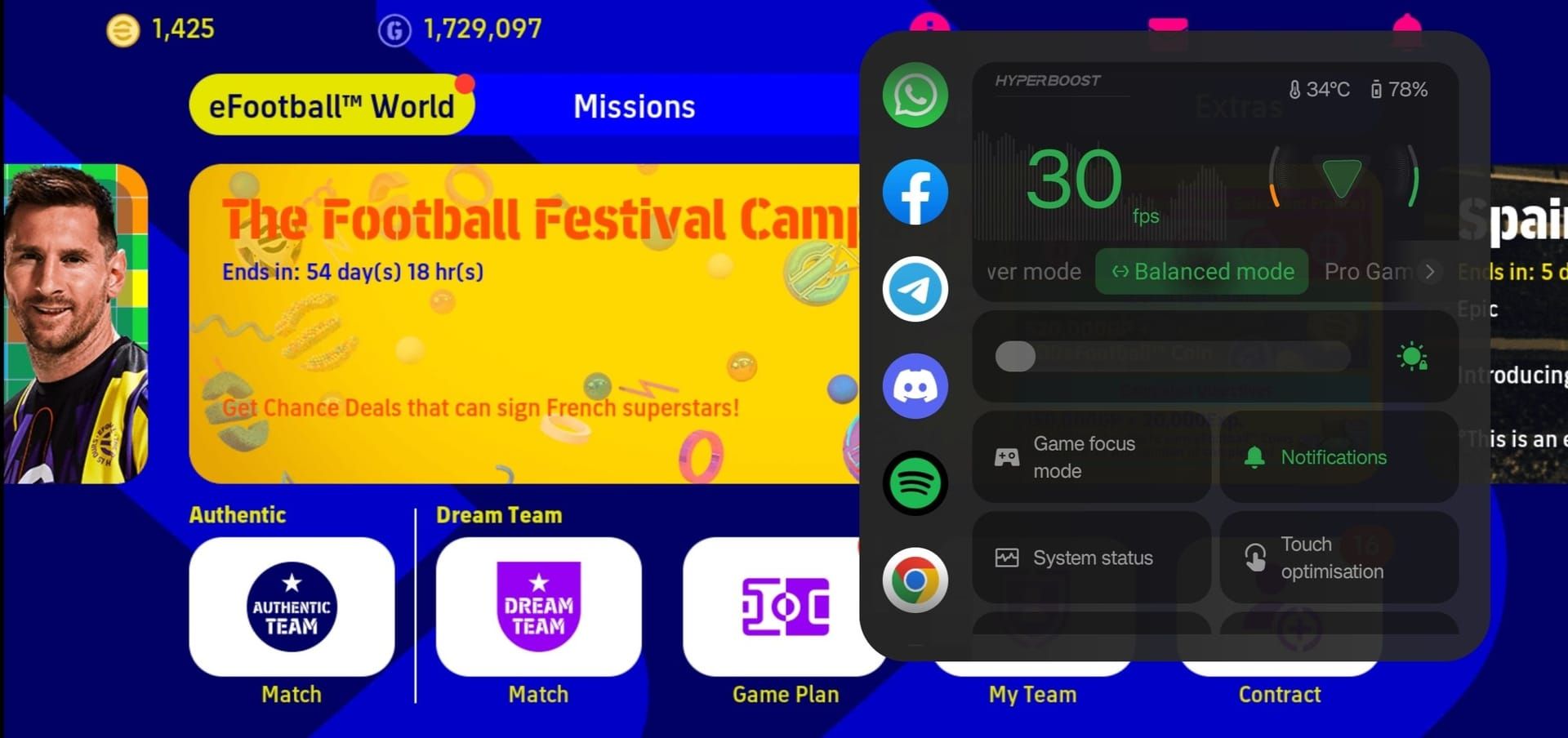
Aktivieren Sie Hochleistungsmodus in den Akkueinstellungen. Ja, es entlädt den Akku schneller, aber es verhindert Drosselung während dieser Marathon-Gaming-Sessions.
Hintergrundverwaltung
Social-Media-Apps sind Performance-Killer. Streaming-Dienste? Schließen Sie sie. Deaktivieren Sie automatische Updates und Benachrichtigungen während des Spielens – selbst kurzzeitige Unterbrechungen verursachen Frame-Einbrüche, die Sie Matches kosten können.
OnePlus bietet eine spielspezifische Netzwerkoptimierung, die den PUBG Mobile-Datenverkehr priorisiert. Die Gaming-Modus Netzwerkbeschleunigung funktioniert tatsächlich, besonders bei 5-GHz-WLAN.
Für schnelle UC-Käufe, Midasbuy UC Auflade-Tutorial schnell bietet umfassende Anleitungen mit sofortiger Lieferung.
Wärmemanagement (Weil niemand Drosselung mag)
Kühl bleiben
Die Kühlung des OnePlus 12 hält die Außentemperaturen während 120-FPS-Sitzungen unter 37,8 °C (100 °F). Das OnePlus 11 erreicht maximal 35 °C (95 °F). Zusätzliche Strategien, die tatsächlich funktionieren:
Entfernen Sie Ihre Handyhülle (ernsthaft)
Externe Kühlzubehörteile mit Halbleiterlüftern
Niemals während des Spielens aufladen
Machen Sie jede Stunde 10-minütige Pausen
Diese USB-C-betriebenen Kühlzubehörteile, die auch als Gamepads dienen? Sie sind OnePlus-kompatibel und wirklich hilfreich bei Turnierspielen.
Akku-Optimierung
Halten Sie die Displayhelligkeit bei maximal 70-80 %. Aktivieren Sie Intelligente Auflösung um die Bildschirmauflösung automatisch an Ihre Aktivitäten anzupassen – spart Strom während der Lobbyzeit und behält die volle Auflösung während des Kampfes bei.
Deaktivieren Sie die Hintergrundaktualisierung für alle Apps außer den wichtigsten. Verwenden Sie das OnePlus Game Space Overlay, um Bildrate, Temperatur und Ressourcennutzung in Echtzeit zu überwachen.
Steuerungseinrichtung und Eingabeoptimierung
Meisterschaft der Berührungsreaktion
OnePlus-Geräte verfügen über branchenführende Touch-Sampling-Raten. Optimieren Sie die Empfindlichkeitseinstellungen von PUBG Mobile anstelle von systemweiten Anpassungen für eine präzise Zielsteuerung.
Spielstil-spezifische Ansätze :
Daumen (2-Finger) : Mittlere Empfindlichkeit (80-100%)
Klaue (3/4-Finger) : Höhere Empfindlichkeit (100-150%)
Gyroskop : Hohes Gyro (200-400%) mit moderater Berührung
Tastenbelegung
OnePlus-Displays sind groß genug für eine optimierte Tastenplatzierung, ohne dass es eng wird. Die Edge-Rejection-Technologie verhindert versehentliche Eingaben in intensiven Momenten – ein echter Wettbewerbsvorteil.
Externe Controller, die für OnePlus entwickelt wurden, bieten verbesserte Präzision und Kühlvorteile. Die USB-C-Konnektivität unterstützt stromversorgte Zubehörteile, ohne den Akku zu entladen.
Für den Zugriff auf Premium-Inhalte, UC online kaufen, sofortige Gutschrift auf ID gewährleistet sofortige Lieferung mit sicherer Zahlungsabwicklung.
Fehlerbehebung (Wenn etwas schiefgeht)
Lösungen für Frame-Einbrüche
Frame-Instabilität bedeutet normalerweise thermisches Throttling oder Hintergrundstörungen. Überwachen Sie die Temperaturen mit dem Game Space Overlay und implementieren Sie Kühlung, wenn Sie 35 °C (95 °F) überschreiten.
Schnelle Lösungen :
Hintergrund-Apps schließen
Abkühlen oder Grafik reduzieren
Zu stabiler Verbindung wechseln
2 GB+ Speicherplatz freigeben
Alles aktualisieren
Reduzierung der Eingabeverzögerung
Deaktivieren Sie haptisches Feedback für die Spielsteuerung – Vibrationsverarbeitung erzeugt Verzögerungen. Stellen Sie sicher, dass Hochleistungsmodus CPU-Drosselung verhindert. Halten Sie Ihr Display sauber – Aqua Touch funktioniert am besten auf ölfreien Oberflächen.
Regionale PUBG Mobile-Versionen haben unterschiedliche 120-FPS-Rollout-Zeitpläne. Wenn Optionen trotz erfüllter Anforderungen nicht angezeigt werden, löschen Sie den Cache von PUBG Mobile und konfigurieren Sie die Grafikeinstellungen neu.
Profi-Spieler-Konfigurationen
Was die Profis tatsächlich verwenden
Professionelle Spieler wählen auf OnePlus-Geräten durchweg „Flüssig“-Grafiken mit „Ultra Extrem“-Bildrate. Jonathan Gamings 4-Finger-Klaue mit Gyro immer an verwendet 300 % ADS-Gyroskop-Empfindlichkeit für Rotpunkt-/2x-Zielfernrohre – was schnelles Zielwechseln und verbesserte Rückstoßkontrolle ermöglicht.
Verwenden Sie die Profi-Einstellungen als Ausgangsbasis und passen Sie sie dann in Schritten von 5-10 % an Ihr spezifisches Gerät und Ihren Komfort an.
Turnierbereites Setup
Wesentliche Turnierkonfiguration :
Grafik: Flüssig
Bildrate: Ultra Extrem
Anti-Aliasing: Deaktiviert
Grafik automatisch anpassen: Deaktiviert
Sound: Stereo bei maximaler Lautstärke für Audio-Positionierung
Testen Sie zuerst alles im Trainingsmodus. OnePlus Game Space ermöglicht es Ihnen, mehrere Profile für verschiedene Szenarien zu speichern.
Empfindlichkeits-Importcodes
Probieren Sie diese bewährten Konfigurationen aus:

7307-1085-6780-4282-4351-7435-8846-3421-0303-07281-7462-2496-3022-3831-210
Importieren Sie über Einstellungen > Empfindlichkeit > Layout-Verwaltung > Importieren > Code eingeben. Sichern Sie immer zuerst Ihre ursprünglichen Einstellungen.

FAQ (Die echten Fragen)
Unterstützt das OnePlus 12 tatsächlich 120 FPS in PUBG Mobile? Absolut. Das OnePlus 12 unterstützt offiziell 120 FPS mit dem Snapdragon 8 Gen 3 und fortschrittlicher Kühlung, die eine stabile Leistung aufrechterhält. Stellen Sie die Grafik auf Flüssig und die Bildrate auf Ultra Extrem – halten Sie die Temperaturen einfach unter 37,8 °C (100 °F).
Was sind die besten PUBG Mobile-Einstellungen für OnePlus 11? Flüssige Grafik mit Ultra Extreme Bildrate für 120 FPS. Aktivieren Sie den Hochleistungsmodus und stellen Sie die Systemanzeige auf 120 Hz ein. Probieren Sie 45-55 % Rotpunkt-Kamera, 50-60 % ADS, 280 % Gyroskop. Der Snapdragon 8 Gen 2 bewältigt diese Einstellungen hervorragend.
Wie aktiviere ich 120 FPS auf OnePlus-Geräten? Aktualisieren Sie PUBG Mobile auf 3.2+, aktivieren Sie den Hochleistungsmodus, stellen Sie die Systemanzeige auf 120 Hz ein. In PUBG: Einstellungen > Grafik & Audio > Grafik auf Flüssig > Bildrate auf Ultra Extrem > neu starten. Sowohl OnePlus 12 als auch 11 unterstützen dies.
OnePlus 12 vs. 11 – welches ist besser für PUBG Mobile? Das OnePlus 12 bietet überlegene Leistung mit 30 % besserer CPU und 25 % verbesserter GPU sowie besserem Wärmemanagement. Das OnePlus 11 bietet ein hervorragendes Preis-Leistungs-Verhältnis mit stabilen 120 FPS zu einem niedrigeren Preis – perfekt für kompetitives Gaming mit kleinem Budget.
Welche Empfindlichkeitseinstellungen funktionieren am besten für OnePlus PUBG Mobile? Nutzen Sie die Aqua Touch-Technologie: Kamera 130 % ohne Zielfernrohr, 45-55 % Rotpunkt, 15-18 % 4x Zielfernrohr. ADS 100 % ohne Zielfernrohr, 50-60 % Rotpunkt, 20-30 % 4x Zielfernrohr. Gyroskop 300 % ohne Zielfernrohr, 280 % Rotpunkt, 160 % 4x Zielfernrohr. Die OnePlus-Berührungsreaktion ermöglicht höhere Werte als bei anderen Geräten.
Überhitzt das OnePlus 12 während PUBG Mobile? Das OnePlus 12 behält während 120-FPS-Sitzungen ein hervorragendes Wärmemanagement unter 37,8 °C (100 °F) bei. Die fortschrittliche Kühlung und die Effizienz des Snapdragon 8 Gen 3 verhindern eine signifikante Überhitzung. Entfernen Sie Hüllen, verwenden Sie externe Kühlung, vermeiden Sie das Aufladen während des Spielens und spielen Sie in kühlen Umgebungen für beste Ergebnisse.